다음은 파워포인트 글자 자간 및 간격 조절 방법에 대해서 알아보겠습니다. 설명하기 전에 글자 간격, 즉 자간을 왜 조절해야 될까요? 그 이유는 가독성 때문입니다. 글자 간격이 좁아지면 한 눈에 글자들이 보이며 보다 깔끔하게 느껴집니다. 그래서 디자이너들도 실무 디자인 작업할 때 용도에 따라 자간 조절을 하며 보통 가독성을 위해 좁게 하는 경우가 많습니다. PPT디자인에서 특히 글자가 많은 인쇄물이나 유인물의 글자 간격 조절은 필수 요소 입니다. 그럼 파워포인트에서도 쉽게 자간을 조절하는 방법에 대해 알아보도록 하겠습니다.

PPT 글자간격 및 자간 조절하는 방법에 대해서 알아봅시다.
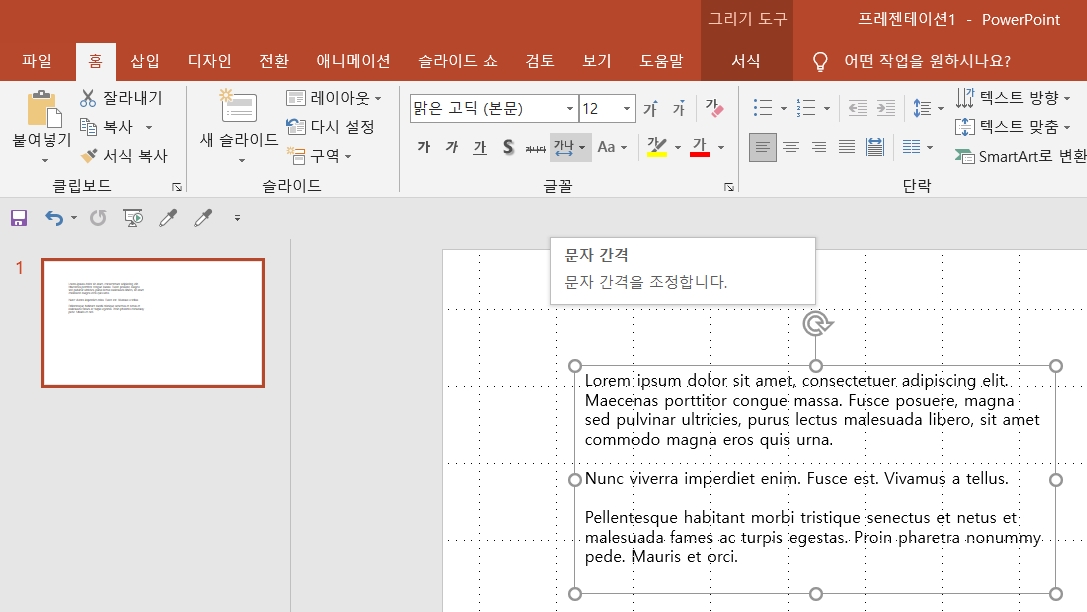
먼저 예시용 PPT파일을 열어봅시다. 그리고 텍스트 박스를 만들어 볼까요? 텍스트 박스는 상단 메뉴에서 삽입 메뉴에 보시면 텍스트 상자 만들기가 있습니다. 기본으로 만들면 자간도 기본 설정으로 되어 있습니다. 텍스트 박스 모서리 부분을 클릭한 뒤 상단 메뉴에서 홈 탭으로 가보면 양쪽 화살표 모양이 있는 메뉴가 보입니다. 자간 설정 메뉴인데요. 눌러보면 매우 좁게, 좁게, 표준으로, 매우 넓게, 기타 간격 메뉴가 보입니다. 여기에 있는 기본 설정으로 선택하면 너무 좁거나, 너무 넓게 설정이 되어 보기 안 좋은 글자 간격이 될 수 있습니다.
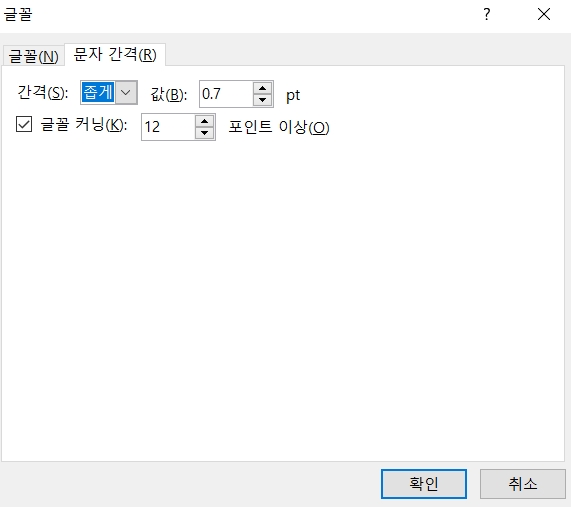
그래서 우리는 기타 간격 메뉴에서 조절을 해보도록 하겠습니다. 기타 간격을 눌러보시면 간격 값을 설정할 수 있는데요. 여기서 이제 세부 조정을 해보주시면 자간이 보다 깔끔하게 설정이 되는데요. 추천드리는 것은 간격은 좁게로 설정하고, 값은 0.7로 해보겠습니다. 참고로 값은 낮게 할수록 글자 간격이 넓어지고, 높게 할수록 글자 간격이 좁아집니다. 그래서 저는 자간은 좁게, 값은 0.7정도로 설정을 했습니다. 글꼴 커닝은 수정해도 큰 변화가 없으니 신경 안쓰셔도 됩니다.
글자 간격 조절한 예시 사진을 보며 비교해봅시다.
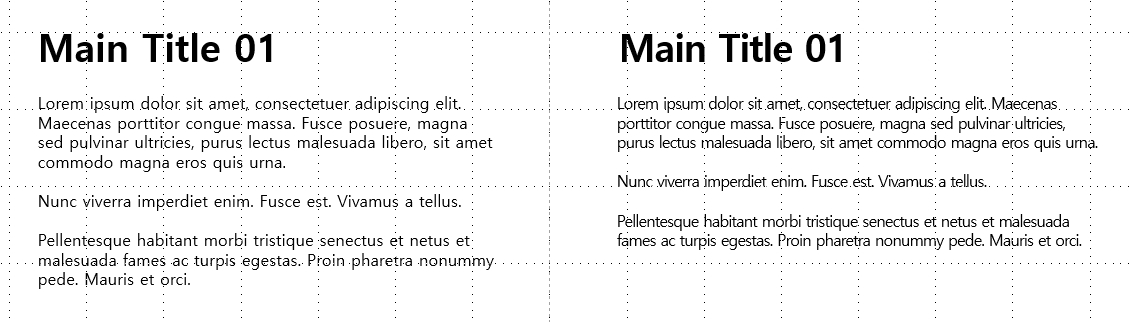
여러분이 보기에는 어떠신가요? 글자 간격을 조절한 예시 비교 사진을 보면 알 수 있듯이 확실히 자간을 줄이고 소제목을 강조하여 정리할 경우 퀄리티가 높아지는 것을 볼 수 있습니다. 디자인을 처음하는 사람과 전문가는 이런 작은 디테일에서 차이가 날 수 있습니다. 디자인은 그 자체로도 감각이 있고 아름다워야 하지만 항상 보는 이의 관점에서 제작되어야 합니다. 잘 정리되어 보기 좋고, 읽기 좋은 텍스트와 디자인은 보는 이들의 가독성을 높여주기 때문에 보다 더 나은 결과물을 만들어 낼 수 있습니다. 자간이 너무 좁아 답답한 느낌이 드신다면 아까 기타 간격에서 값을 더 낮추면 간격이 넓어지니 마음에 드시는 정도로 수정하신 뒤 자간 조절을 하시면 됩니다.
여기서 조금 더 디테일한 자간 조절 방법은 문장마다, 문단마다 자간 설정을 다르게 하는 것인데요. 이것은 3단 리플렛이나 포스터 등 특정 한 줄이 유난히 자간이 맞지 않는 경우가 발생할 수 있습니다. 그럴 때 한 줄 단위로, 문단 단위로 글자 간격 수정이 들어갈 때가 있습니다. PPT에서도 마찬가지로 특정 부분만 간격 값을 조절하여 맞춰주시면 전체적으로 깔끔한 PPT디자인을 제작할 수 있습니다.
이상으로 파워포인트 PPT 글자 간격 및 자간 조절 방법에 대한 포스팅을 마무리하며 내용 정리 한 번 해드리고 디자인치트키에서 자체 제작 중인 깔끔한 PPT템플릿 소개해드리겠습니다.
-파워포인트 글자 간격 및 자간 조절 방법
- 상단 메뉴 홈탭에 있는 문자 간격 메뉴를 선택합니다.
- 문자 간격 메뉴에서 기타 간격을 누른 뒤 세부 수치를 입력합니다.
- 자간은 좁게로 설정해주고 값은 낮아질수록 글자 간격은 넓어지고, 높아질수록 글자 간격이 좁아집니다.
<블랙앤 화이트 깔끔한 파워포인트 템플릿 무료 다운로드>
블랙&화이트 깔끔한 파워포인트(PPT) 템플릿 공유합니다.
오늘은 설연휴입니다. 이렇게 쉬는 날에도 열심히 포스팅하는 습관은 계속 한 번 가져보려고 해요. 적어도 내가 하는 분야에 있어서는 최선을 다해야 훗날 후회하지 않을 것 같아서 오늘도 이렇
designcheat.tistory.com
위 PPT템플릿은 자체 제작 중인 다양한 파워포인트 양식 중 한 가지입니다. 위 게시글로 가보시면 무료 샘플 다운로드 하실 수 있으니 활용하고자 하시는 분들은 참고하시길 바랍니다. 감사합니다.
'PPT 교육ㆍ정보' 카테고리의 다른 글
| 파워포인트 PPT 서식복사 단축키로 피피티 디자인 빠르게 작업하는 법 (0) | 2021.03.09 |
|---|---|
| 파워포인트 PPT합치기 피피티 슬라이드 병합하는 방법 (0) | 2021.03.09 |
| 파워포인트 피피티 안내선과 PPT 눈금자 설정하는 방법 (0) | 2021.03.08 |
| 파워포인트 PPT 가로세로 슬라이드 방향과 피피티 크기 변경방법 (0) | 2021.03.08 |
| 파워포인트 PPT 이미지 및 사진 자르기 방법은? (0) | 2021.03.08 |




댓글